在日常工作中,我们经常遇到电脑打印文件突然显示错误的情况,这给工作效率带来了不小的影响。为了解决这个问题,本文将为您提供一些排除故障并恢复打印功能的实用解决方案,帮助您提高工作效率。
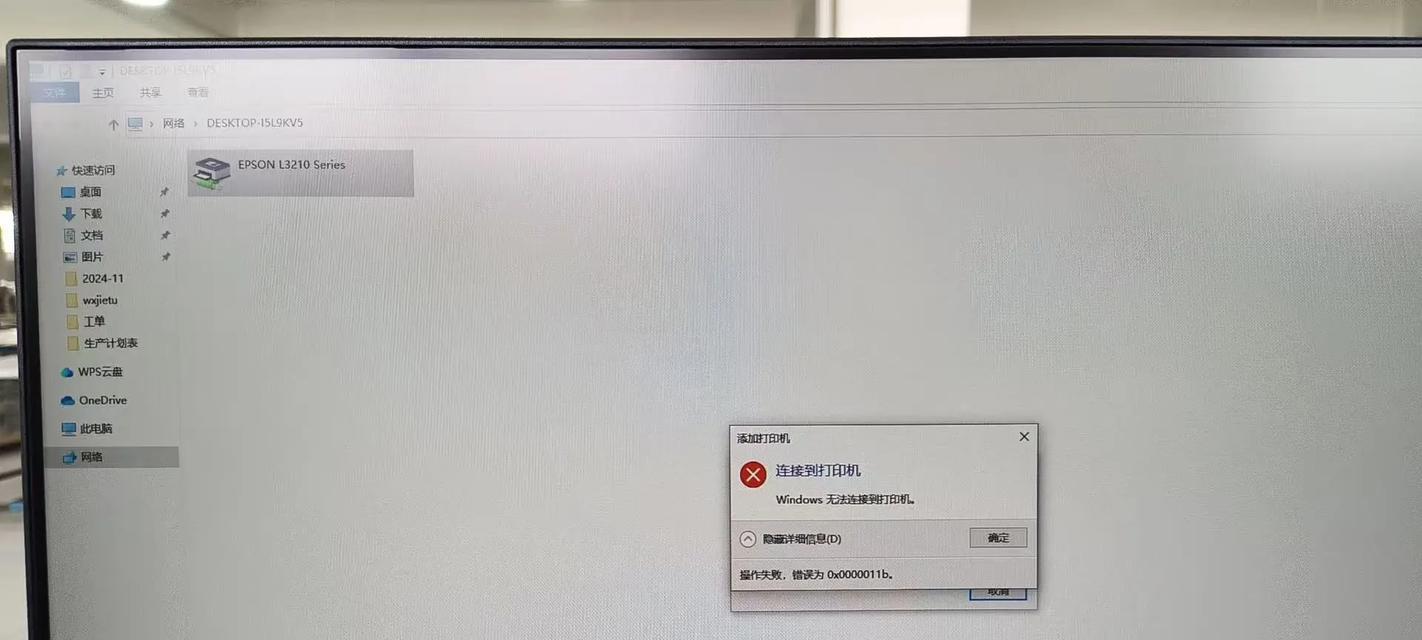
检查打印机连接是否正常
如果电脑打印文件突然显示错误,首先要检查打印机连接是否正常。请确保打印机正确连接到电脑的USB端口,并且电源线是否插好。
确认打印机是否处于在线状态
有时候打印机会由于各种原因自动切换为“离线”状态,导致无法打印。请检查打印机的状态,如果处于离线状态,请将其切换为在线状态。

重新启动打印机和电脑
有时候电脑和打印机之间的通信出现问题,导致打印错误。此时,您可以尝试重新启动打印机和电脑,重新建立通信连接,解决通信问题。
更新或重新安装打印驱动程序
打印驱动程序是电脑和打印机之间进行数据传输的重要桥梁。如果打印驱动程序过时或损坏,就会导致打印错误。请尝试更新或重新安装打印驱动程序,确保其与您的操作系统兼容。
检查打印队列
打印队列中的文件可能会导致打印错误。请检查打印队列,删除任何处于错误状态的文件,并重新排队打印任务。
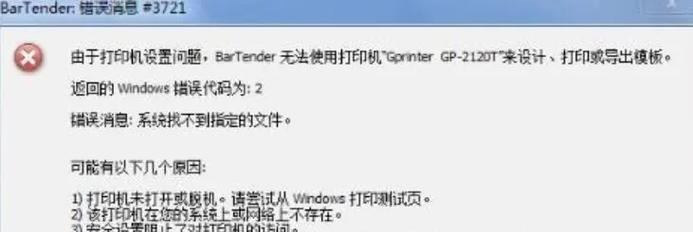
清理打印机缓存
打印机缓存中的错误数据也可能引起打印错误。您可以通过清理打印机缓存来解决此问题。请参考打印机的使用手册,了解如何清理缓存并按照指示操作。
检查纸张和墨盒
有时候,纸张不正确放置或者墨盒耗尽也会导致打印错误。请检查纸张是否正确放置在纸盒中,并确保墨盒还有足够的墨水。
检查网络连接
如果您是通过网络连接打印机,那么网络连接的稳定性也会影响打印功能。请检查网络连接是否正常,并尝试重新连接或重启路由器。
运行打印机故障排除工具
许多打印机都配备了故障排除工具,可以帮助您快速定位和解决打印错误。请运行打印机故障排除工具,根据指示进行操作。
查找并修复系统错误
有时候电脑系统本身的错误也会导致打印错误。您可以通过系统自带的错误修复工具来解决此问题,修复系统错误以恢复正常的打印功能。
更换打印机数据线
如果打印机数据线老化或损坏,也会导致打印错误。请尝试更换数据线,确保正常的数据传输。
清洁打印头和滚筒
打印头和滚筒的积灰会影响打印质量并导致错误。请使用适当的清洁工具清洁打印头和滚筒,确保它们处于良好状态。
使用系统备用打印功能
如果您经常遇到打印错误,可以尝试使用系统备用的打印功能,如PDF打印或云打印服务。这些备用功能可以帮助您绕过一些常见的打印错误。
联系技术支持
如果您尝试了以上的解决方案仍然无法解决打印错误,建议联系打印机制造商的技术支持团队。他们将为您提供更深入的故障排除帮助。
通过以上的排除故障方案,我们可以解决大多数突然显示错误的电脑打印文件问题。请根据具体情况选择相应的解决方案,并根据需求灵活运用,以提高工作效率和打印质量。
标签: 错误解决方案




